“无线网络连接”未启用DHCP,该如何解决 “无线网络连接”未启用DHCP,该怎样解决
时间:2017-07-04 来源:互联网 浏览量:418
今天给大家带来“无线网络连接”未启用DHCP,该如何解决,“无线网络连接”未启用DHCP,该怎样解决,让您轻松解决问题。
这里解决的是“无线网络连接”未启用DHCP的问题,这是由于你的电脑未设置自动获取IP和DNS的缘故,所以要想解决这个问题,设置好电脑自动获取IP即可具体方法如下:
1首先我们右键电脑上的网络图标,然后在弹出的选项中,我们点击“属性” 如图
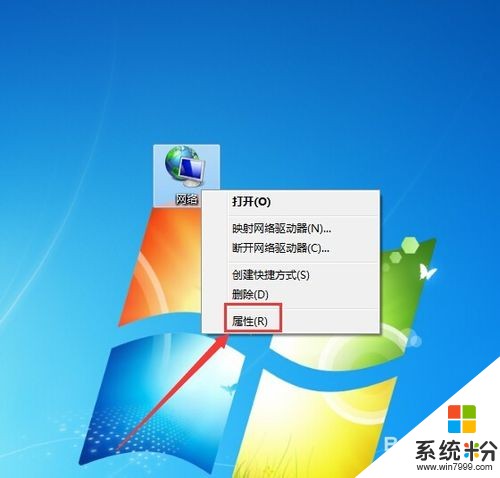 2
2打开网络和共享中心之后,我们点击里面的“本地连接” 如图
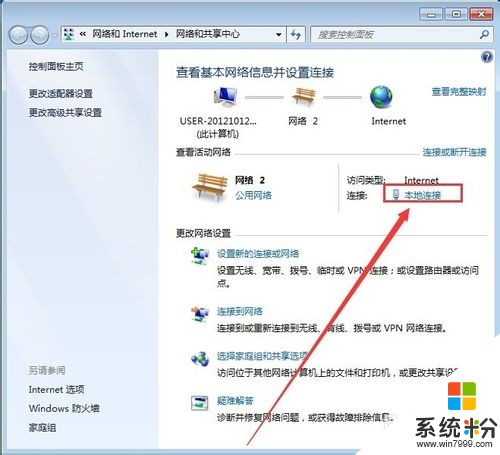 3
3打开本地连接 状态窗口之后,我们点击设置窗口地下的“属性”选项 如图
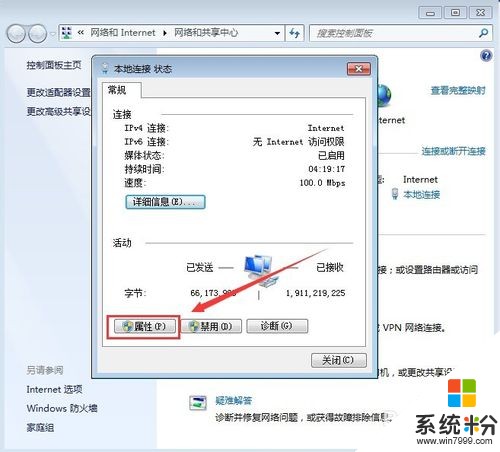 4
4打开本地连接属性设置窗口之后,我们点击“Internet 协议版本4(TCP/IPV4)”,然后点击底下的“属性” 如图
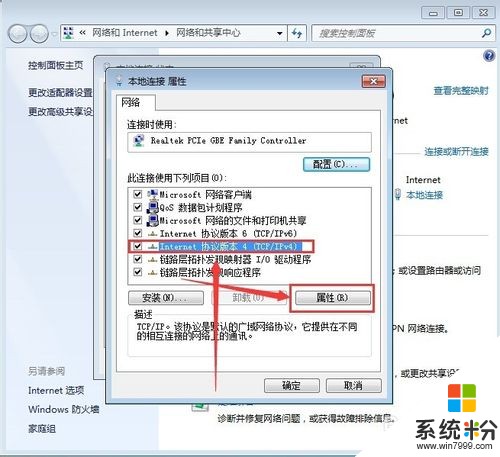 5
5打开Internet 协议版本4(TCP/IPV4)设置窗口之后,我们勾选“自动获得IP地址”和“自动获得DNS服务器地址” 如图
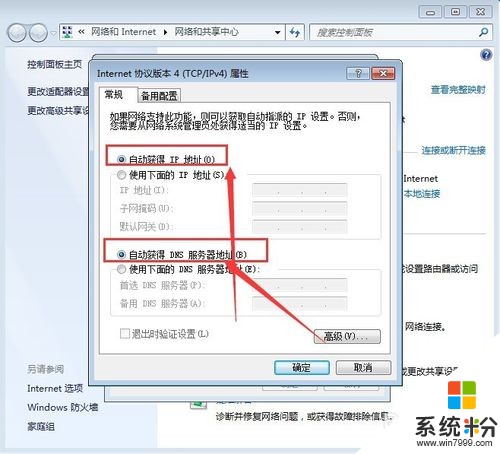 6
6完成以上设置之后,我们点击设置窗口底下的“确定”,就可以完成所有的操作步骤了 如图

以上就是“无线网络连接”未启用DHCP,该如何解决,“无线网络连接”未启用DHCP,该怎样解决教程,希望本文中能帮您解决问题。
我要分享:
相关教程
- ·无线网络连接未启用DHCP如何解决 无线网络连接未启用DHCP解决的方法
- ·无线网络连接未启用DHCP是什么原因? 怎样解决?
- ·提示无线未启用dhcp如何解决 提示无线未启用dhcp怎样解决
- ·笔记本未显示无线网络连接 无线网络连接不可用解决方法
- ·怎麽解决无线网连接网络未识别的问题,无线网连接网络未识别的解决方法
- ·无线网络连接频繁断线的方法有哪些 无线网络连接频繁断线怎么解决
- ·戴尔笔记本怎么设置启动项 Dell电脑如何在Bios中设置启动项
- ·xls日期格式修改 Excel表格中日期格式修改教程
- ·苹果13电源键怎么设置关机 苹果13电源键关机步骤
- ·word表格内自动换行 Word文档表格单元格自动换行设置方法
电脑软件热门教程
- 1 iPhone5C越狱如何安装iPA补丁,iPA补丁安装教程 iPhone5C越狱安装iPA补丁,iPA补丁安装教程的方法
- 2 怎么把共享文档转化成excel 共享文档转为文件的方法
- 3 设置自己的QQ留言板主页的方法 怎么设置自己的QQ留言板主页
- 4请问控制面板功能无法打开怎么办啊 求控制面板无法打开的解决方法
- 5wps excel设置选项 如何在WPS表格中设置下拉选项
- 6怎么以管理员的身份打开命令提示符【图文】
- 7微财富改绑手机号的方法 如何改绑微财富手机号
- 8怎么查看系统激活状态 windows版本系统激活状态如何查询
- 9给笔记本、台式机电脑设置密码怎么办 怎么给笔记本、台式机电脑设置密码
- 10怎样修改电脑文件的后缀名 修改电脑文件的后缀名的方法有哪些
